Mac系統如何解除安裝軟體-Mac系統卸載軟體的方法
- WBOYWBOYWBOYWBOYWBOYWBOYWBOYWBOYWBOYWBOYWBOYWBOYWB轉載
- 2024-03-18 17:30:17787瀏覽
php小編香蕉為您介紹Mac系統中如何卸載軟體的方法。在Mac系統中,卸載軟體並不像在Windows系統中那麼簡單,需要一些特定步驟來完成。本文將詳細介紹如何透過不同方式在Mac系統上卸載軟體,讓您輕鬆清理不需要的應用程式。跟著以下步驟,您將學會如何正確地在Mac系統上卸載軟體,釋放磁碟空間,並提升系統效能。
第一步:點選螢幕底部的「Finder」。
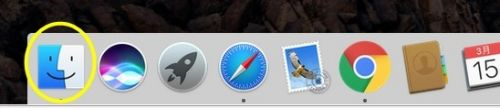
第二步:點選「應用程式」。
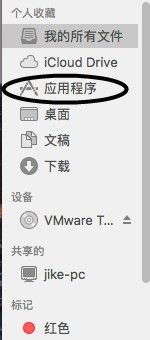
第三步:找到你想卸載的軟體,點選滑鼠右鍵,選擇「移到廢紙簍」。
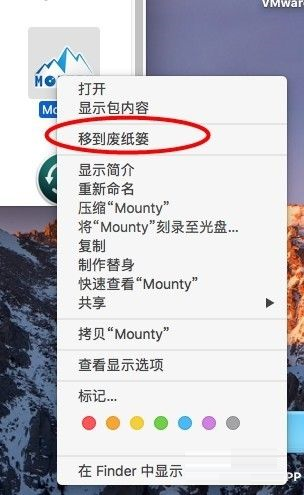
第四步:這時候可點選在螢幕底部的「廢紙簍」。
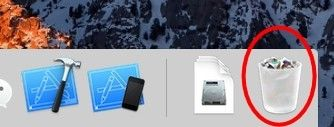
第五步:能夠在裡面找到你剛卸載的軟體。
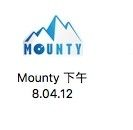
第六步:你也可以點選滑鼠右鍵,選擇“放回原處”,可以恢復軟體。
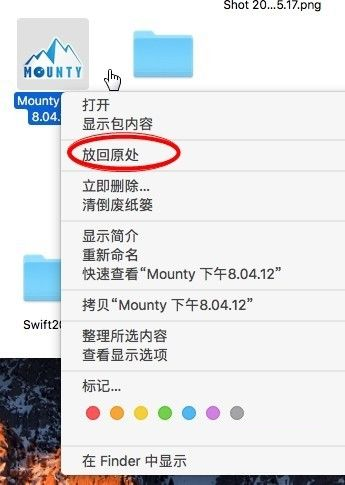
以上是Mac系統如何解除安裝軟體-Mac系統卸載軟體的方法的詳細內容。更多資訊請關注PHP中文網其他相關文章!
陳述:
本文轉載於:onlinedown.net。如有侵權,請聯絡admin@php.cn刪除

